Cómo instalar la herramienta de monitoreo Icinga2 en Debian
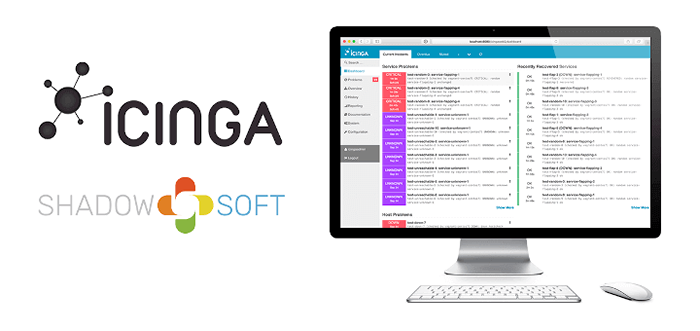
- 711
- 146
- Sr. Eduardo Menchaca
Originalmente creado como una bifurcación de la herramienta de monitoreo de Nagios, Icinga es una solución de monitoreo y alerta de infraestructura gratuita y de código abierto que monitorea toda su infraestructura y proporciona comentarios sobre la disponibilidad y el rendimiento de sus dispositivos.
También le permite recolectar, almacenar y visualizar varias métricas. Luego puede crear informes utilizando los datos recopilados y las visualizaciones que se han poblado.
Icinga también envía alertas o notificaciones en caso de que algo salga mal para que pueda atender rápidamente los problemas y restaurar los servicios en el menor tiempo posible.
En esta guía, lo guiaremos a través de la instalación del Monitoreo de Icinga2 hacer Debian 11/10.
Requisitos previos
Para instalar con éxito Icinga2, Asegúrese de tener el LÁMPARA pila instalada. Ya tenemos una guía sobre cómo instalar la lámpara en Debian 10/11. Una vez que tenga todos los componentes de LÁMPARA En su lugar, dirígete a los siguientes pasos.
Paso 1: Instale módulos PHP en Debian
Algunos adicionales Php Se requieren módulos para que la instalación continúe sin problemas. Por lo tanto, en su terminal, ejecute el siguiente comando para instalarlos.
$ sudo APT Instalar PHP-GD PHP-MBSSTRING PHP-MYSQLND PHP-CURL PHP-XML PHP-CLI PHP-SOAP PHP-INTL PHP-XMLRPC PHP-ZIP PHP-OPCACHE PHP-GMP PHP-IMAGICK PHP-PGSQL-- Y
A continuación, edite el archivo PHP INI.
$ sudo nano/etc/php/7.4/apache2/php.ini
Hacer los siguientes cambios.
memoria_limit = 256m post_max_size = 64m upload_max_filesize = 100m max_execution_time = 300 default_charset = "utf-8" fecha.TIMEZONE = "Asia/Kolkata" CGI.fix_pathinfo = 0
Para el fecha.zona horaria Parámetro, configelo para reflejar su zona horaria actual. Aquí está la lista de zonas horarias compatibles.
Guarde los cambios y salga del archivo y luego reinicie apache Para aplicar los cambios.
$ sudo systemctl reiniciar apache2
Paso 2: Instale Icinga2 en Debian
Instalar Icinga2 y los complementos de monitoreo asociados, primero, actualicen las listas de paquetes:
$ sudo apt actualización -y
Luego ejecute el siguiente comando:
$ sudo apt instalación icinga2 monitoreo -plugins -y
Una vez que se complete la instalación, inicie y habilite Icinga2 Para comenzar en el tiempo de arranque.
$ sudo systemctl inicio icinga2 $ sudo systemctl habilita icinga2
Puedes verificar que Icinga2 está funcionando de la siguiente manera:
$ sudo systemctl status icinga2
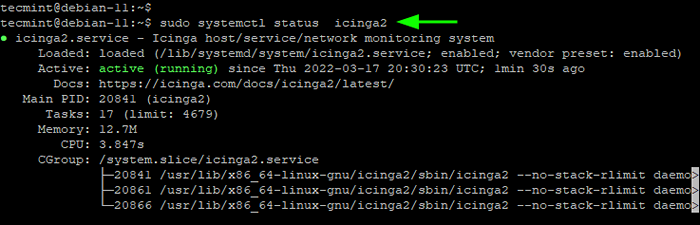 Verifique el estado de Icinga
Verifique el estado de Icinga Desde la salida, puede ver que el Icinga2 Daemon está corriendo, lo cual es genial!
Paso 3: Instale el módulo ICINGA2 IDO MySQL
Icinga Ido (Salida de datos Icinga) es una característica clave que exporta toda la información de configuración y estado en el SÍ base de datos. El SÍ la base de datos se encuentra en el backend y sirve Icinga Web 2.
Para instalar el Icinga ido mysql Módulo Ejecutar el comando:
$ sudo apt install icinga2-ido-mysql -y
Esto lo lleva a través de un par de indicaciones para configurar el icinga2-ido-mysql módulo. Cuando se le solicite que habilite el icinga2-ido-mysql característica, seleccione 'Sí'Y presiona INGRESAR.
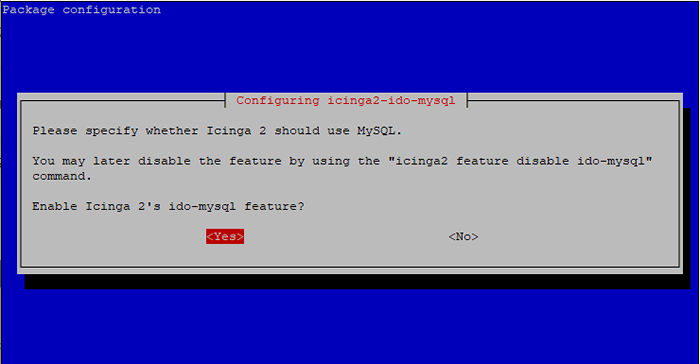 Configurar el módulo ICINGA2 IDO MySQL
Configurar el módulo ICINGA2 IDO MySQL El Icinga-ido-mysql El módulo requiere una base de datos para instalar y configurar antes de que pueda usarse. Por lo general, esto se puede manejar usando dbconfig-common que es una herramienta que simplifica la gestión de la base de datos.
Para simplificar, seleccione configurar automáticamente la base de datos para icinga2-ido-mysql usando dbconfig-common seleccionando 'Sí'Y presionando INGRESAR.
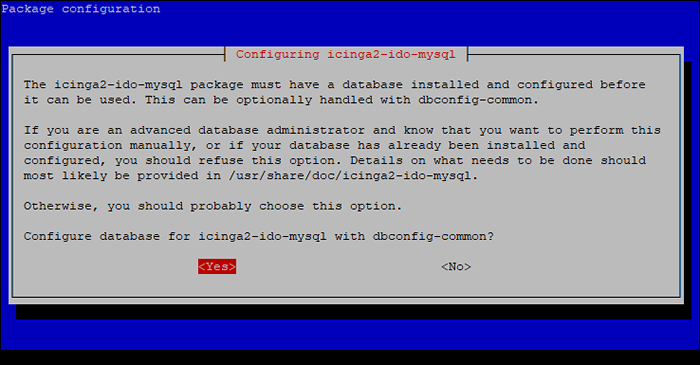 Configurar la base de datos para Icinga2-Ido-Mysql
Configurar la base de datos para Icinga2-Ido-Mysql A continuación, proporcione una contraseña para icinga2-ido-mysql para conectarse con el servidor de la base de datos y confirmarlo.
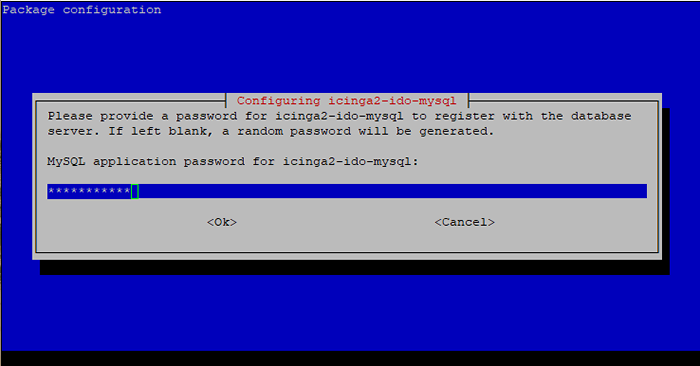 Conecte la base de datos para el módulo Icinga2-Ido-Mysql
Conecte la base de datos para el módulo Icinga2-Ido-Mysql Paso 4: cree una base de datos para el módulo icinga-ido mysql
A continuación, necesitamos crear manualmente la base de datos para el icinga2-ido-mysql módulo de monitoreo.
Entonces, inicie sesión en el Mysql inmediato.
$ sudo mysql -u root -p
Crear la base de datos y el usuario de la base de datos para icinga2-ido-mysql y luego otorgue todos los privilegios al usuario de la base de datos de la base de datos.
No dude en usar cualquier nombre arbitrario para el usuario de la base de datos y la base de datos.
> Crear base de datos icinga_ido_db; > Otorgar todo en icinga_ido_db.* A 'icinga_ido_user'@'localhost' identificado por 'contraseña321'; > Privilegios de descarga; > SALIDA;
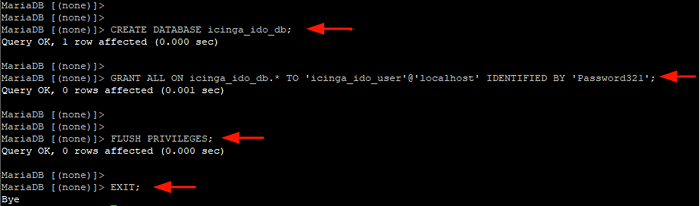 Crear base de datos para el módulo icinga-ido-mysql
Crear base de datos para el módulo icinga-ido-mysql A continuación, importe el Icinga2 ido esquema de la siguiente manera. Proporcionar la Mysql contraseña de root una vez solicitado.
$ sudo mysql -u root -p icinga_ido_db < /usr/share/icinga2-ido-mysql/schema/mysql.sql
Paso 5: Habilitar el módulo icinga-ido mysql
El Ido mysql El paquete tiene un archivo de configuración predeterminado conocido como ido-mysql.confusión. Necesitamos hacer algunos cambios para permitir la conexión a la base de datos que acabamos de crear.
Entonces, abra el archivo de configuración.
$ sudo vim/etc/icinga2/características disponible/ido-mysql.confusión
Desplácese y navegue a esta sección y proporcione los detalles de la base de datos.
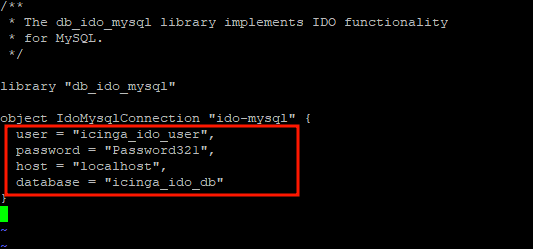 Configuración de la base de datos Icinga-Ido-Mysql
Configuración de la base de datos Icinga-Ido-Mysql Guarde los cambios y salga del archivo de configuración. A continuación, habilite el ido-mysql módulo de la siguiente manera.
$ sudo icinga2 característica habilitar ido-mysql
Para aplicar los cambios, reiniciar Icinga2:
$ sudo systemctl reiniciar icinga2
Paso 6: Instale Icingaweb2 en Debian
A continuación, vamos a instalar y configurar el Icingaweb2, que es una interfaz web simple, intuitiva y receptiva para Icinga.
Primero, instalaremos Icingaweb2 junto con Icinga CLI como sigue:
$ sudo apt instalación icingaweb2 icingacli -y
Una vez que se complete la instalación, cree una base de datos para Icinga Web 2.
$ sudo mysql -u root -p
Luego cree la base de datos y el usuario de la base de datos para Icingaweb2 y otorgue todos los permisos al usuario de la base de datos en la base de datos.
> Crear base de datos Icingaweb2; > Otorgar todo en icingaweb2.* A 'icingaweb2user'@'localhost' identificado por '[correo electrónico protegido]'; > Privilegios de descarga; > SALIDA;
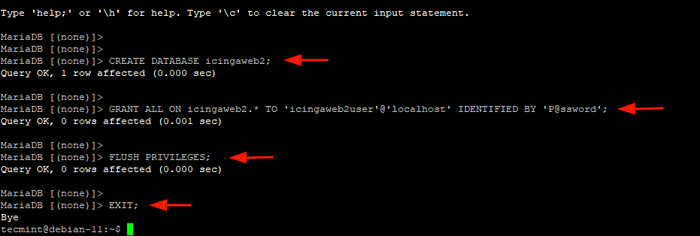 Crear base de datos icingaweb2
Crear base de datos icingaweb2 A continuación, cree un token secreto que se utilizará para la autenticación al completar la configuración en un navegador web.
$ sudo icingacli setup token Crear
 Crear token para icinga
Crear token para icinga Observe el token y péguelo en algún lugar seguro, ya que será necesario al completar el Icinga2 Configuración en el navegador.
Paso 7: Instalación completa de Icingaweb2
El último paso para instalar Icinga es finalizar la configuración en un navegador. Entonces, inicie su navegador y diríjase a la URL que se muestra.
http: // server-ip/icingaweb2/configuración
Esto lo lleva a esta página donde se le solicitará que se autentique con el token de seguridad que generó en el paso anterior. Pegue el token de seguridad y haga clic ''Próximo'.
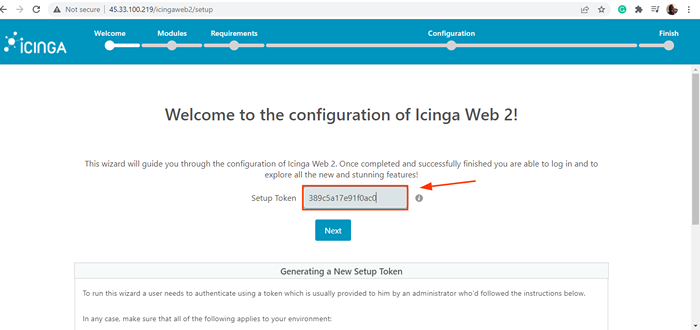 Token de configuración para Icinga
Token de configuración para Icinga El siguiente paso muestra todos los módulos que se pueden habilitar. El módulo de monitoreo está habilitado de forma predeterminada. Puede habilitar módulos adicionales a medida que considere ajuste.
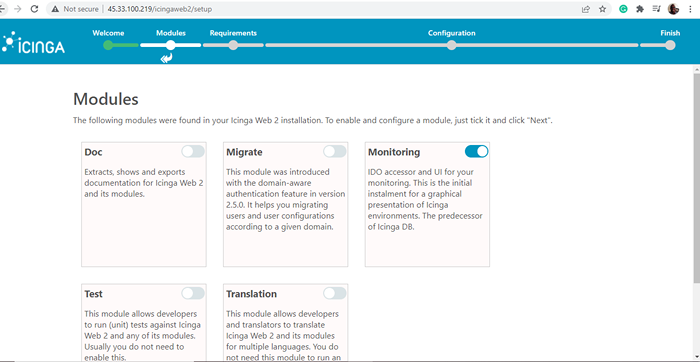 Módulos ícinga
Módulos ícinga La página siguiente es básicamente una lista de verificación de todos los módulos PHP que deben estar habilitados. Asegúrese de que se hayan instalado todos los módulos PHP requeridos y que no se muestren errores. Luego desplácese hacia abajo y haga clic ''Próximo'pasar al siguiente paso.
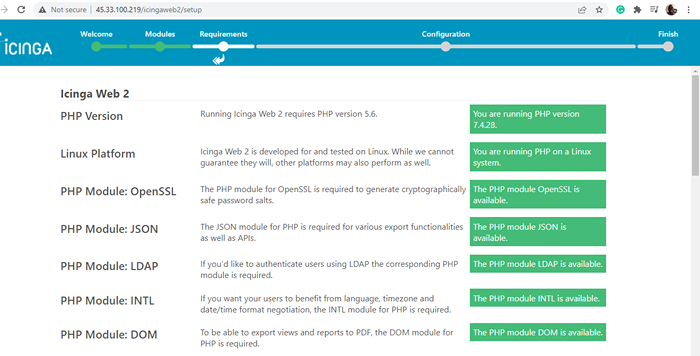 Verifique los módulos PHP para Icinga
Verifique los módulos PHP para Icinga Para la autenticación, seleccione 'Base de datos'Y haga clic' 'Próximo'.
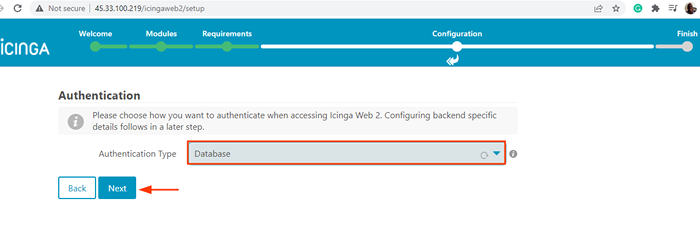 Elija autenticación para Icinga
Elija autenticación para Icinga En el siguiente paso, complete los detalles de la base de datos para Icingaweb2 que has especificado en Paso 6.
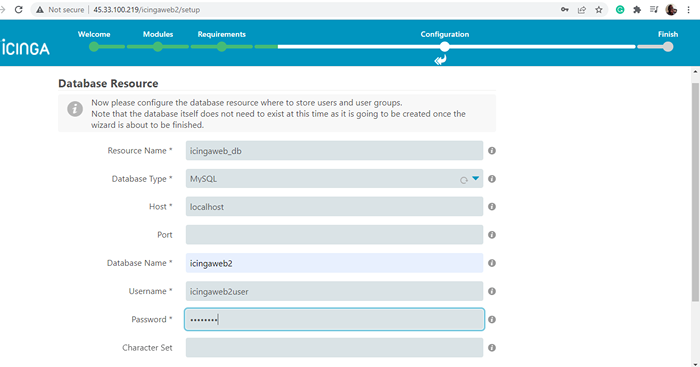 Configuración de la base de datos Icingaweb2
Configuración de la base de datos Icingaweb2 Desplácese hacia abajo y haga clic ''Validar la configuración'.
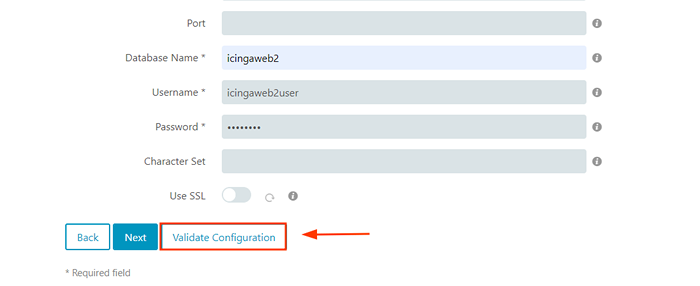 Validación de Icingaweb2
Validación de Icingaweb2 Si los detalles son correctos, debe recibir una notificación de que todo salió bien. Desplácese hacia abajo y haga clic ''Próximo'.
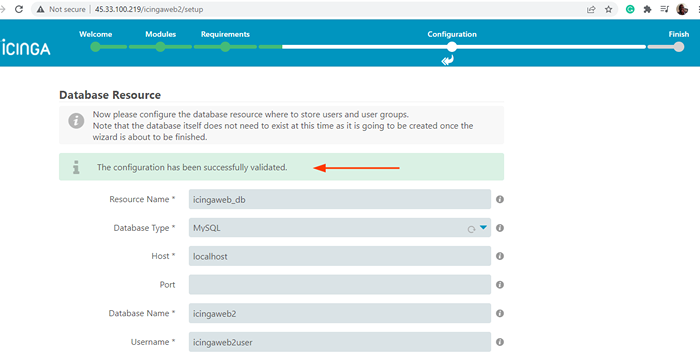 Validación de icingaweb2 exitosa
Validación de icingaweb2 exitosa En el siguiente paso, simplemente haga clic ''Próximo'Para aceptar la configuración predeterminada y continuar con la instalación.
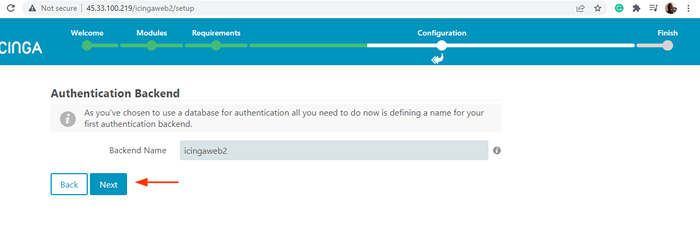 Elija Backend de Icingaweb2
Elija Backend de Icingaweb2 A continuación, configure un Administración cuenta para el usuario que usará para iniciar sesión en el Icinga2 Webui.
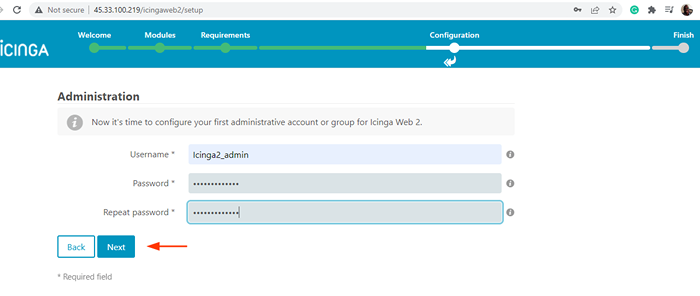 Admin de icingaweb2
Admin de icingaweb2 En el siguiente paso, simplemente haga clic ''Próximo'Para aceptar los detalles de configuración de la aplicación predeterminados.
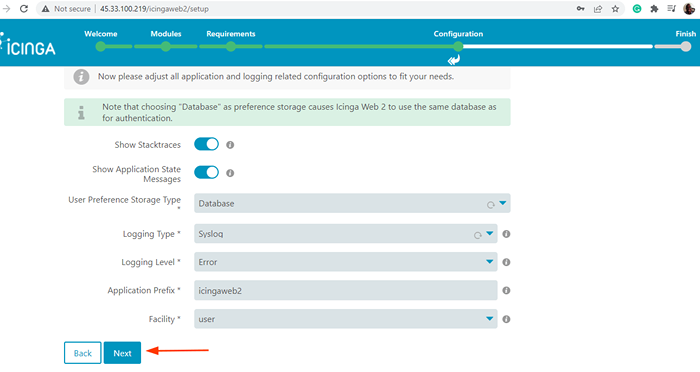 Elija la configuración de la aplicación Icingaweb2
Elija la configuración de la aplicación Icingaweb2 En esta etapa, el Icinga Web 2 se ha configurado con éxito. Revise los detalles de la configuración y asegúrese de que todo esté configurado correctamente. Luego desplácese hacia abajo y haga clic ''Próximo'.
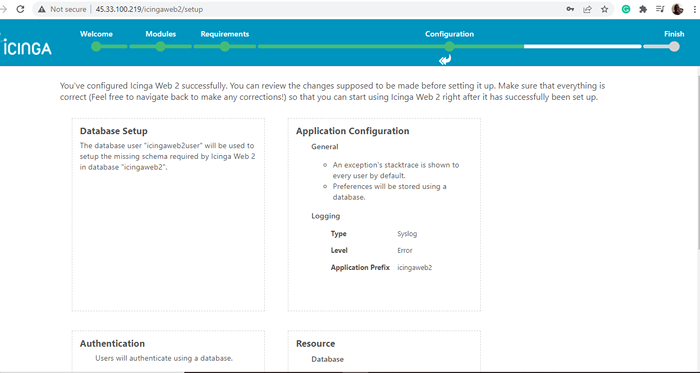 Revisión de configuración de Icingaweb2
Revisión de configuración de Icingaweb2 La siguiente sección lo guía a través de la configuración del Icinga módulo de monitoreo para Icinga Web 2. Este es el módulo central que proporciona vistas de estado e informes con capacidades de filtrado robustas.
Para comenzar, haga clic ''Próximo'.
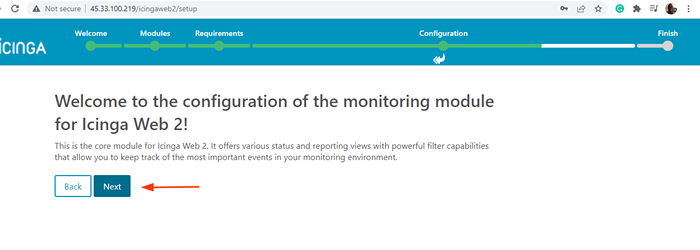 Módulo de monitoreo de Icinga
Módulo de monitoreo de Icinga Seleccionar 'SÍ'Como tipo de backend de monitoreo y haga clic' 'Próximo'.
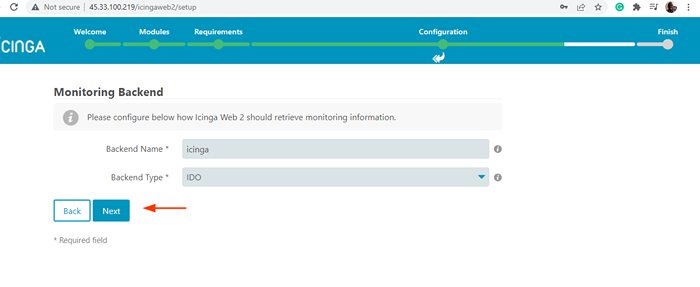 Elija el backend del módulo de monitoreo Icinga
Elija el backend del módulo de monitoreo Icinga A continuación, proporcione los detalles de la base de datos para el icinga-ido-mysql módulo de monitoreo como se especifica en Etapa 4.
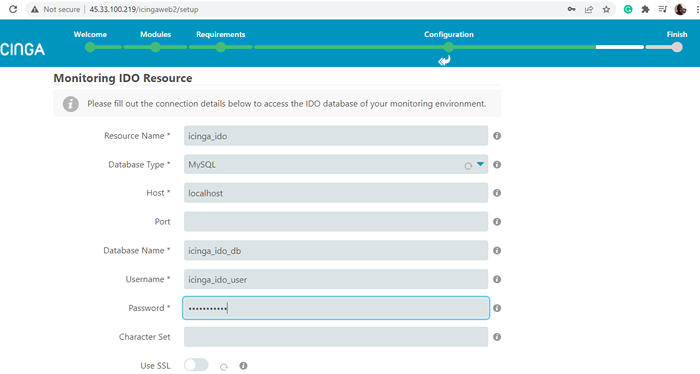 Configuración de la base de datos Icinga-Ido-Mysql
Configuración de la base de datos Icinga-Ido-Mysql Desplácese todo el camino hacia abajo y haga clic ''Validar la configuración'. Si los detalles de la conexión son correctos, debe recibir una notificación de que la configuración se validó correctamente.
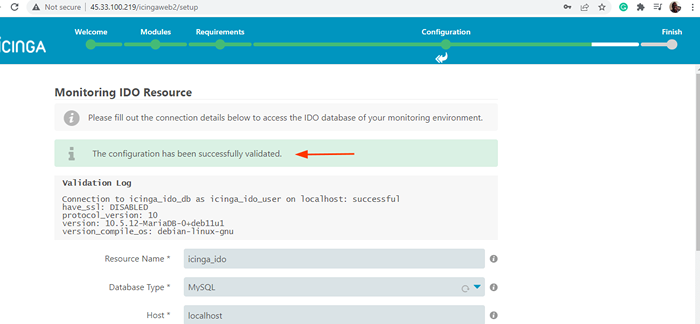 Validación del módulo Icinga IDO exitoso
Validación del módulo Icinga IDO exitoso Para proceder al siguiente paso, desplácese hacia abajo y haga clic ''Próximo'. En el 'Transporte de comandos'Sección, seleccionar'archivo de comando local'Como el tipo de transporte. y hacer clic ''Próximo'.
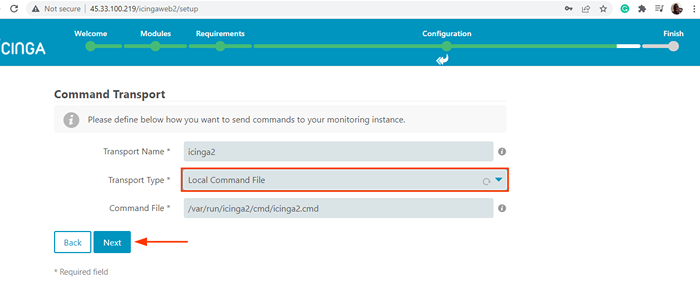 Elija Transporte de comando
Elija Transporte de comando En el 'Monitoreo de seguridad'Sección, acepte los valores predeterminados presionando'Próximo'.
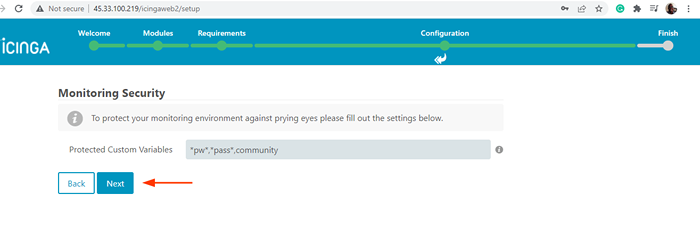 Elija Monitorear la seguridad
Elija Monitorear la seguridad Revise todos los detalles de configuración para el módulo de monitoreo y asegúrese de que todo sea correcto. Luego desplácese hacia abajo y haga clic ''Finalizar'.
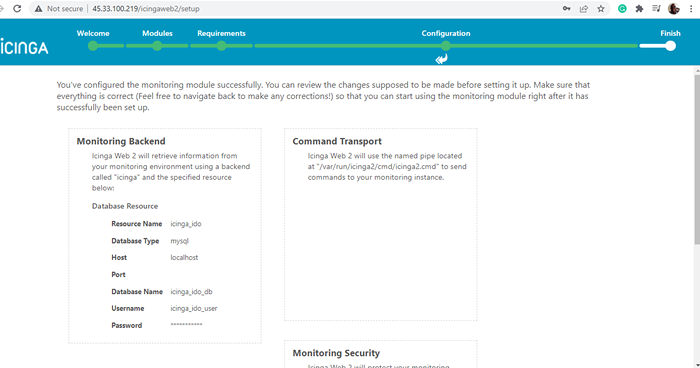 Revisión del módulo de monitoreo
Revisión del módulo de monitoreo Deberías recibir una notificación que Icinga Web 2 se ha configurado con éxito. Para iniciar sesión en el Webui, clickea en el 'Iniciar sesión en Icinga Web 2' botón.
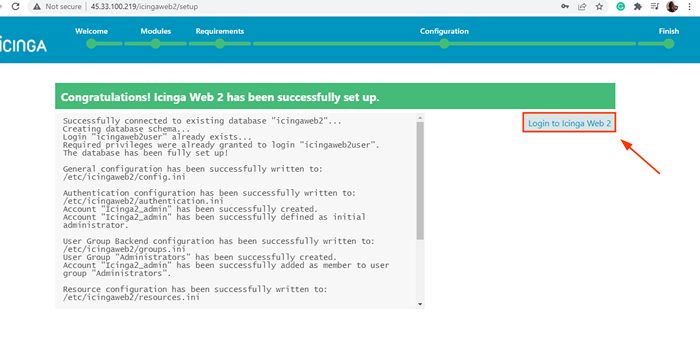 Iniciar sesión en Icinga Web2
Iniciar sesión en Icinga Web2 La página de inicio de sesión aparecerá como se muestra. Proporcione las credenciales de administración de Icinga y haga clic en 'Acceso' botón.
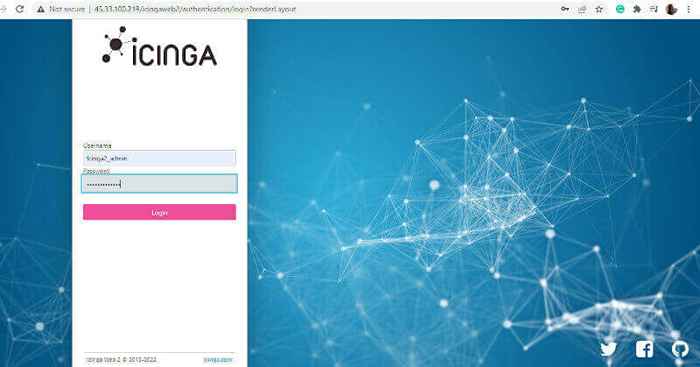 Icinga Administrador Iniciar sesión
Icinga Administrador Iniciar sesión Esto te lleva al Icinga Panel como se muestra. Cualquier problema existente se mostrará. Por ejemplo, puede ver que tenemos 6 paquetes con actualizaciones pendientes.
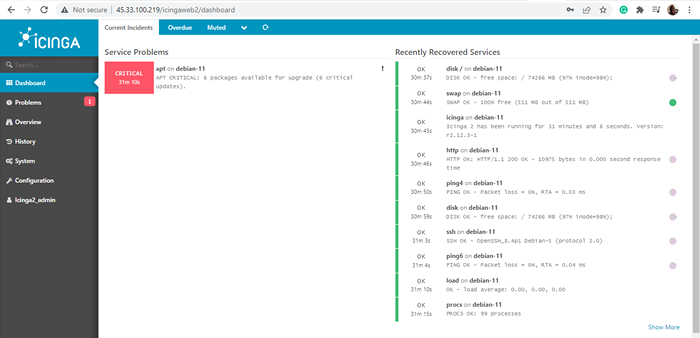 Panel de Icinga
Panel de Icinga Para confirmar esto, nos dirigiremos a la terminal y enumeraremos los paquetes con actualizaciones pendientes.
$ sudo apt list -actualizable
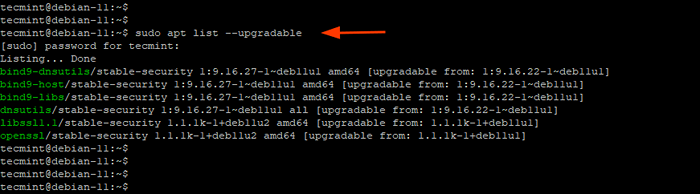 Lista de paquetes actualizables
Lista de paquetes actualizables Desde la salida, podemos confirmar que, de hecho, 6 paquetes tienen actualizaciones. Para actualizar estos paquetes, simplemente ejecutaremos:
$ sudo apt ogradade -y
Y eso envuelve nuestra guía hoy. Como ha señalado, la instalación es bastante larga y requiere mucha atención al detalle. No obstante, todo debería ir bien si sigue cuidadosamente los pasos hacia este último.
En esta guía, hemos demostrado cómo instalar el Icinga2 Herramienta de monitoreo en Debian 11/10.

